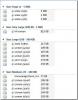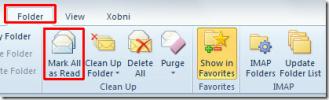Kako spremiti grafikon MS Excel 2016 u PDF datoteku
PDF je format koji se koristi kada želite objaviti dokumente na mreži. PDF je lako jedna od najčešćih vrsta datoteka koja se nalazi na mreži i koristi se za objavljivanje ne samo dokumenata, već i prezentacija, izvještaja i kataloga. Stvar s PDF datotekom je da se iako je format izuzetno popularan, aplikacija koja vam omogućuje stvaranje ili uređivanje, Adobe Acrobat, rijetko koristi. Ostale aplikacije poput Photoshopa uglavnom se koriste za sastavljanje PDF datoteke i izvoz u format. Zbog popularnosti formata puno aplikacija podržava izvoz u PDF i MS Office. Dokument možete lako stvoriti u MS Wordu i izvesti ga u PDF datoteku. Isto tako, Excel list možete izvesti u PDF. Ako želite izvesti samo jedan grafikon ili grafikon, a ne cijeli radni list u PDF, evo kako to učiniti.
Otvorite datoteku MS Excel iz koje želite izvoziti graf ili otvorite novu datoteku i stvorite svoj graf. Odaberite graf koji želite izvesti. Ne morate odabrati stupce podataka iz kojih se grafikon generira, ali ako se automatski biraju, ne morate se brinuti.

S odabranim grafikonomom idite na Datoteka> Spremi kao i odaberite 'PDF' na padajućem izborniku 'Spremi kao vrstu'. Dodijelite naziv datoteci i kliknite Spremi.

Grafikon će se izvesti u PDF datoteku. Možete izvesti više grafikona iz Excela u jednu PDF datoteku, ali prvo morate paziti da ih organizirate u ispravnom redoslijedu u Excelu. Grafikoni se ne bi trebali preklapati jedan s drugim niti ih trebaju biti neusklađeni ili će izvoziti u gotovo istom obliku.
traži
Najnoviji Postovi
E-poruke razvrstajte po veličini u programu Outlook 2010
Čišćenje više poštanskih sandučića u programu Outlook nije jednosta...
Kako označiti sve nepročitane poruke kao pročitane u programu Outlook 2010
Ako je vaš poštanski sandučić pretrpan s puno neželjene / neželjene...
MS DATUM 2010 DATUM funkcije
Pristup obuhvaća različite moćne alate koji korisniku omogućuju upo...